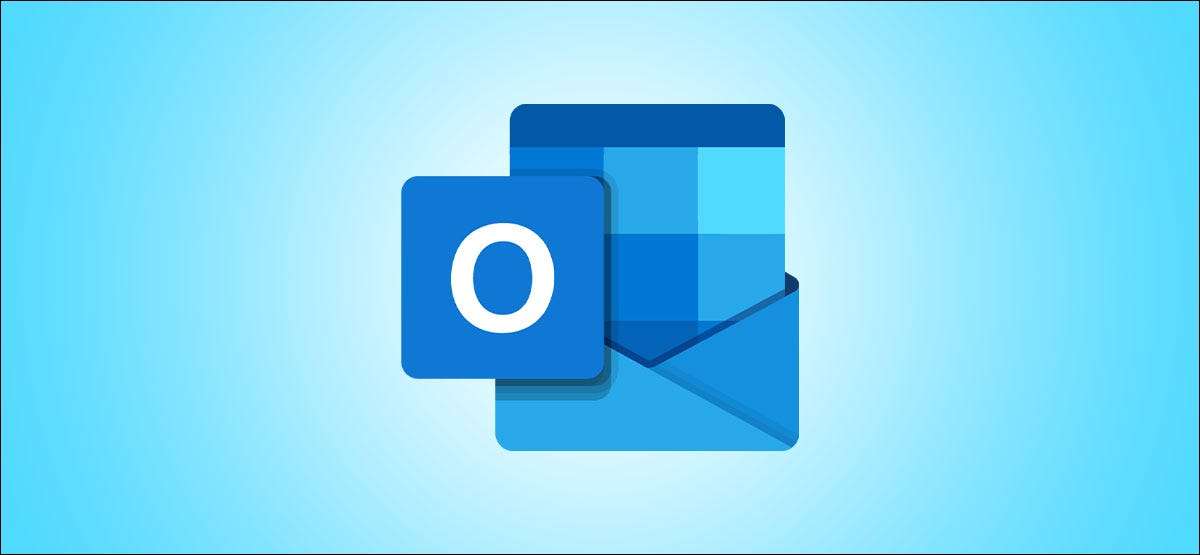
Duduk, istirahatlah mata Anda, dan dengarkan email Anda alih-alih membacanya. Dengan memainkan email saya di Microsoft Outlook di iPhone, iPad, dan Android, Cortana senang membaca pesan Anda dengan keras kepada Anda.
Anda dapat menggunakan fitur Mainkan email saya untuk beberapa akun, sesuaikan email yang Anda dengar, bertindak pada pesan, dan banyak lagi. Jadi jika Outlook adalah milik Anda Aplikasi Email Pilihan di iPhone , iPad. , atau Android, Anda akan menghargai fleksibilitas dan opsi. Mari kita berjalan melalui semuanya sehingga Anda dapat berhenti membaca email Anda setelah hari yang panjang dan sibuk dan mendengarkannya sebagai gantinya.
Catatan: Pada saat penulisan, tidak semua pengaturan kustomisasi yang dijelaskan di bawah ini mungkin tersedia di Android. Fitur tambahan masih meluncur dan mungkin berubah seiring waktu.
Nyalakan mainkan email saya di Microsoft Outlook
Buka aplikasi Outlook pada Anda iPhone. , iPad. , atau Android. perangkat dan ketuk ikon profil Anda di sudut kiri atas. Di bagian bawah menu, ketuk ikon roda gigi untuk membuka pengaturan.
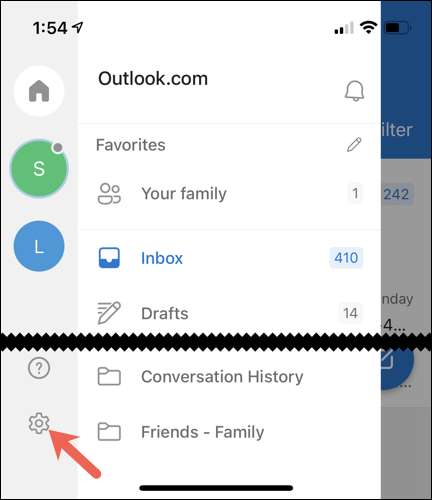
Di bagian Mail dari menu Pengaturan, pilih "Mainkan email saya."
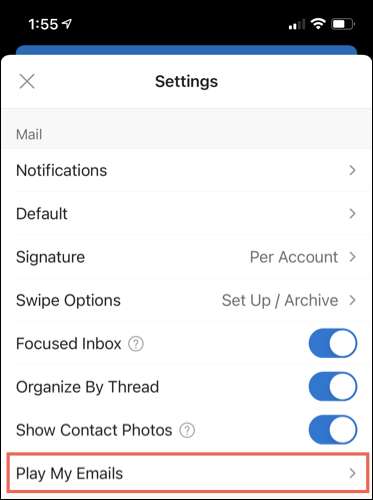
Pilih akun email dari atas di bawah akun email. Kemudian, beralih mainkan email saya.
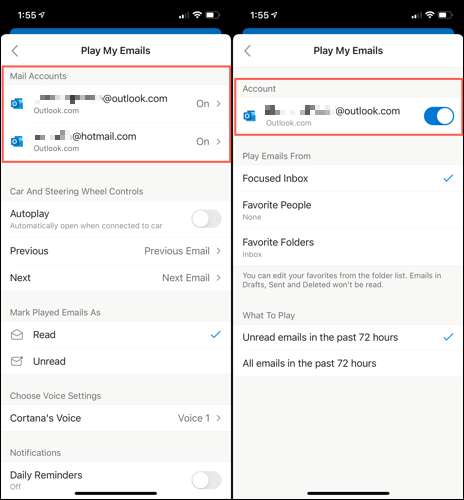
Anda dapat menggunakan fitur untuk Beberapa akun Outlook jika kamu suka.
Di bawah mainkan email dari, pilih pesan yang ingin Anda dengar. Anda dapat memilih kotak masuk yang terfokus, orang-orang favorit, atau folder favorit.

Di bawah apa yang harus diputar, pilih apakah Anda hanya ingin mendengar email yang belum dibaca atau semua email dari 72 jam terakhir.

Ketuk panah di sudut kiri atas untuk kembali ke play pengaturan email saya. Anda kemudian dapat menyesuaikan opsi tambahan untuk fitur tersebut.
Kustomisasi Putar email saya
Jika Anda menghubungkan ponsel cerdas Anda ke kendaraan Anda, Anda dapat mengaktifkan "Autoplay" dari menu pengaturan yang sama. Kemudian, pilih tindakan untuk opsi sebelumnya dan selanjutnya. Anda dapat secara otomatis memutar email sebelumnya dan berikutnya atau memohon Cortana.
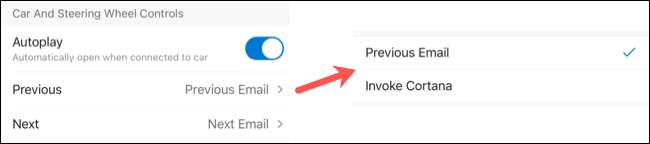
Catatan: Pada saat penulisan, tidak semua pengaturan ini tersedia untuk Android.
Selanjutnya, Anda dapat memiliki email yang diputar muncul sebagai baca atau belum dibaca di kotak masuk Anda. Ini berguna jika Anda, misalnya, masih ingin membaca pesan secara fisik lagi nanti. Anda dapat memilih pengaturan yang belum dibaca di sini sehingga Anda tidak melewatkan email.
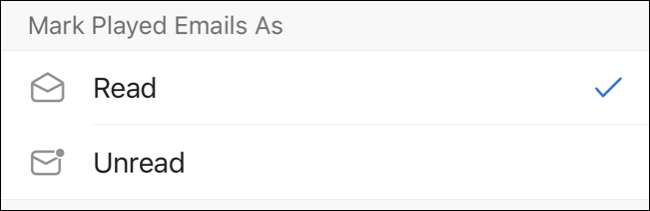
Memiliki preferensi untuk bagaimana Cortana terdengar? Ketuk "Suara Cortana" untuk memilih suara maskulin atau feminin.

Akhirnya, Anda dapat mengatur pengingat harian untuk mendengarkan email Anda. Ini nyaman jika Anda ingin menggunakan memainkan email saya sebelum menuju ke tempat tidur setiap malam. Beralih pada "pengingat harian," dan kemudian pilih waktu hari. Anda juga dapat menyesuaikan hari dalam seminggu untuk pemberitahuan. Ketuk setiap hari awal untuk menyorotnya.
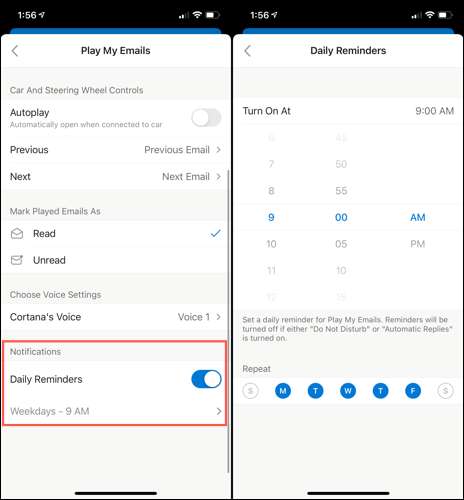
Jika Anda tidak mengalami gangguan atau balasan otomatis diaktifkan pada perangkat Anda, Anda tidak akan menerima pengingat.
Ketika Anda selesai menyesuaikan opsi Putar email saya, ketuk panah belakang di sudut kiri atas untuk kembali, lalu pilih tombol "X" untuk menutup menu dan kembali ke kotak masuk Anda.
Gunakan mainkan email saya di Outlook
Ketika Anda siap untuk menggunakan email saya di Microsoft Outlook, ketuk ikon profil Anda di sudut kiri atas. Dari menu, Anda akan melihat tombol "Mainkan", jadi silakan dan ketuk.
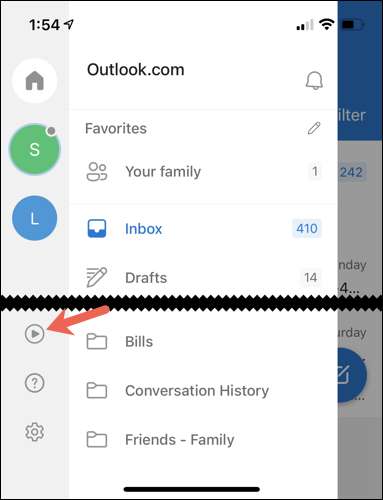
Outlook akan memainkan mode email saya sebagai Cortana memeriksa email baru. Anda kemudian akan melihat berapa banyak email yang Anda miliki dan berapa lama akan dibutuhkan Cortana untuk membacanya untuk Anda.
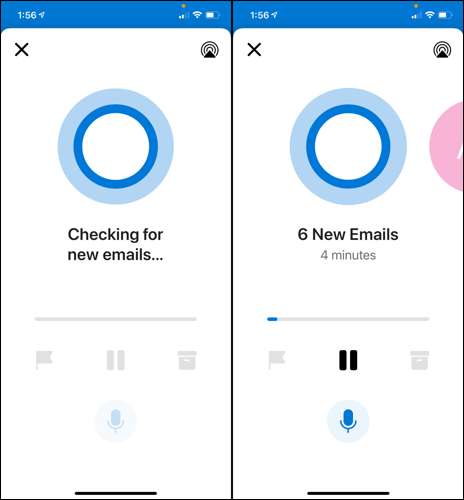
Saat Anda mendengar setiap email membacakan dengan keras, Anda akan melihat layar pengirim dan lini subjek. Anda dapat mengambil berbagai tindakan pada setiap pesan:
- Ketuk Jeda kapan saja untuk menghentikan pemutaran sementara, dan kemudian ketuk Play untuk melanjutkan.
- Pilih ikon bendera untuk menandai email, atau ikon kotak untuk mengarsipkannya.
- Geser dari kanan ke kiri untuk pindah ke pesan berikutnya.
- Ketuk ikon mikrofon untuk memberikan perintah audio Cortana. Anda dapat mengatakan hal-hal seperti "lewati," "Hapus," "Arsip," "Tandai sebagai baca," dan tindakan serupa.
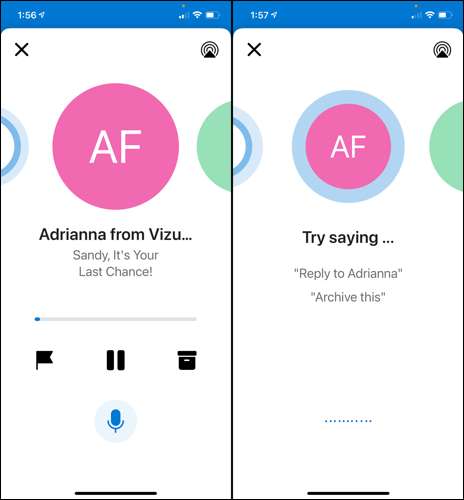
Ketika Cortana selesai membaca email Anda, Anda akan melihat dan mendengar bahwa Anda semua terjebak. Anda kemudian dapat mengetuk ikon "X" di sudut kiri atas untuk kembali ke kotak masuk Anda.
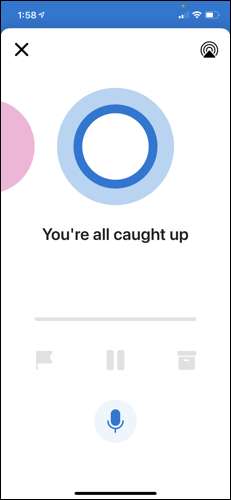
Apakah mata Anda tidak cukup terbuka di pagi hari atau Anda terlalu lelah pada akhir hari, cobalah mendengarkan email Anda alih-alih membacanya dengan memainkan email saya di Outlook. Dan untuk lebih mudah di mata Anda, Anda juga bisa Aktifkan mode gelap di Outlook di iPhone, iPad, dan Android .
TERKAIT: Cara Mengaktifkan Mode Gelap pada Outlook untuk Android, iPhone, dan iPad







